Jak chronić swoją historię aktywności Google na komputerze i telefonie komórkowym
Różne / / April 06, 2023
Jeśli korzystasz z produktów Google, takich jak Chrome, YouTube, Mapy itp., Google będzie przechowywać Twoją aktywność w sekcji Moja aktywność na Twoim koncie Google. W sekcji Moja aktywność na koncie Google możesz przeglądać wszystkie swoje wyszukiwania, oglądane filmy z YouTube i inne działania w jednym miejscu. Google robi to, aby zapewnić lepszą personalizację i wygodę.

Jednak Twoja historia aktywności w Google wiele o Tobie mówi, ponieważ zawiera informacje, które lepiej pozostawić jako prywatne. Jeśli chcesz zapewnić prywatność swojej historii aktywności w Google, możesz aktywować funkcję ochrony. Ta funkcja ochrony wymaga, aby każdy, kto próbuje uzyskać dostęp do Twojej aktywności, zweryfikował swoją tożsamość. Oto jak włączyć tę funkcję, aby chronić swoją historię aktywności Google na komputerze i telefonie komórkowym.
Jak chronić swoją historię aktywności Google na komputerze
Korzystając z komputera PC lub Mac, możesz włączyć funkcję weryfikacji, aby potwierdzić swoją tożsamość. Ta funkcja weryfikacji obejmuje twoje hasło. Oznacza to, że aby ktokolwiek mógł uzyskać dostęp do Twojej Historii aktywności, musi mieć dostęp do Twojego hasła. Oto jak włączyć tę funkcję:
Krok 1: Otwórz stronę Google Moja aktywność w przeglądarce internetowej i zaloguj się przy użyciu danych swojego konta.
Odwiedź Google Moja aktywność
.Krok 2: Kliknij „Zarządzaj weryfikacją mojej aktywności na stronie internetowej”.

Krok 3: W oknie dialogowym Zarządzaj weryfikacją mojej aktywności wybierz „Wymagaj dodatkowej weryfikacji”.

Krok 4: Kliknij Zapisz, aby zamknąć okno dialogowe. Przeglądarka przekieruje Cię na stronę logowania, aby zweryfikować Twoją tożsamość.

Krok 5: Wprowadź swoje hasło na stronie logowania.

Krok 6: Kliknij Dalej, aby zweryfikować swoją tożsamość i zapisać zmiany.

Na stronie Moja aktywność zobaczysz przycisk Zweryfikuj u dołu strony, który ogranicza widok Twojej historii. Aby wyświetlić historię, musisz ponownie wprowadzić hasło do konta.
Jak chronić swoją historię aktywności Google na iPhonie
Jeśli chcesz szybko chronić swoją aktywność w Google, możesz to zrobić za pomocą iPhone'a. Oto jak chronić swoją historię aktywności Google na swoim iPhonie.
Krok 1: Otwórz dowolną aplikację Google (w tym przypadku używamy Gmaila).

Krok 2: Stuknij swoje zdjęcie profilowe/awatar w prawym górnym rogu aplikacji.

Krok 3: Kliknij „Zarządzaj swoim kontem Google”.

Krok 4: Stuknij kartę Dane i prywatność.

Krok 5: Przewiń stronę w dół i dotknij opcji Moja aktywność.

Krok 6: Przewiń w dół stronę Moja aktywność w Google i kliknij „Zarządzaj weryfikacją mojej aktywności”.

Krok 7: Na stronie Zarządzaj weryfikacją mojej aktywności wybierz „Wymagaj dodatkowej weryfikacji”.

Krok 8: Stuknij Zapisz, aby zamknąć okno dialogowe. Zostaniesz przekierowany na stronę logowania, aby zweryfikować swoją tożsamość.

Krok 9: Wprowadź swoje hasło na stronie logowania.

Krok 10: Stuknij Dalej, aby zweryfikować swoją tożsamość i zapisać zmiany.

Ty lub ktokolwiek inny, kto spróbuje uzyskać dostęp do Twojej historii, będzie musiał podać hasło. Dlatego upewnij się, że masz silne hasło, aby uniemożliwić hakerom dostęp do twoich informacji.
Jak chronić swoją historię aktywności Google na Androidzie
Korzystając z systemu Android, możesz uzyskać dostęp do Mojej aktywności z poziomu ustawień telefonu lub innych produktów Google. Oto jak chronić swoją historię aktywności Google na Androidzie.
Krok 1: Otwórz aplikację Ustawienia Androida.

Krok 2: Kliknij Google.

Krok 3: Kliknij „Zarządzaj swoim kontem Google”.

Krok 4: Stuknij kartę Dane i prywatność.

Krok 5: Przewiń stronę w dół i dotknij opcji Moja aktywność.

Krok 6: Przewiń w dół stronę Moja aktywność w Google i kliknij „Zarządzaj weryfikacją mojej aktywności”.

Krok 7: Na stronie Zarządzaj weryfikacją mojej aktywności wybierz „Wymagaj dodatkowej weryfikacji”.

Krok 8: Stuknij Zapisz, aby zamknąć okno dialogowe. Zostaniesz przekierowany na stronę logowania, aby zweryfikować swoją tożsamość.

Krok 9: Wprowadź swoje hasło na stronie logowania.

Krok 10: Stuknij Dalej, aby zweryfikować swoją tożsamość i zapisać zmiany.
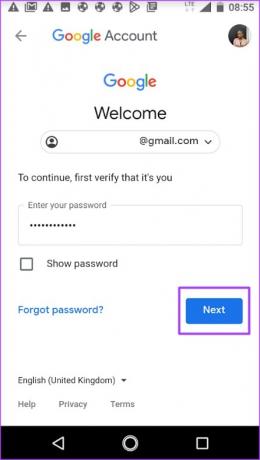
Począwszy od kroku 3 powyżej, możesz powielić to samo w dowolnej aplikacji Google na Androida, aby chronić swoją historię aktywności w Google. Uruchom aplikację Google, dotknij swojego zdjęcia profilowego i kontynuuj od kroku 3.
Zarządzanie danymi zapisanymi przez Google w sekcji Moja aktywność
Są trzy grupy dane przechowywane w Mojej aktywności. Obejmują one aktywność w internecie i aplikacjach, historię lokalizacji i historię YouTube. Te grupy aktywności przechowują wyszukiwania przeprowadzane w różnych usługach Google, historię oglądania, aktywność związaną z dźwiękiem i głosem oraz odwiedzane miejsca. Możesz jednak wyłączyć tę funkcję, jeśli nie chcesz, aby Twoja aktywność była monitorowana.
Ostatnia aktualizacja 09 listopada 2022 r
Powyższy artykuł może zawierać linki partnerskie, które pomagają wspierać Guiding Tech. Nie wpływa to jednak na naszą rzetelność redakcyjną. Treść pozostaje bezstronna i autentyczna.
Scenariusz
Maria Wiktoria
Maria jest autorką treści i żywo interesuje się technologią i narzędziami zwiększającymi produktywność. Jej artykuły można znaleźć na stronach takich jak Onlinetivity i Dedesign. Poza pracą możesz znaleźć jej mini-blogowanie o swoim życiu w mediach społecznościowych.



